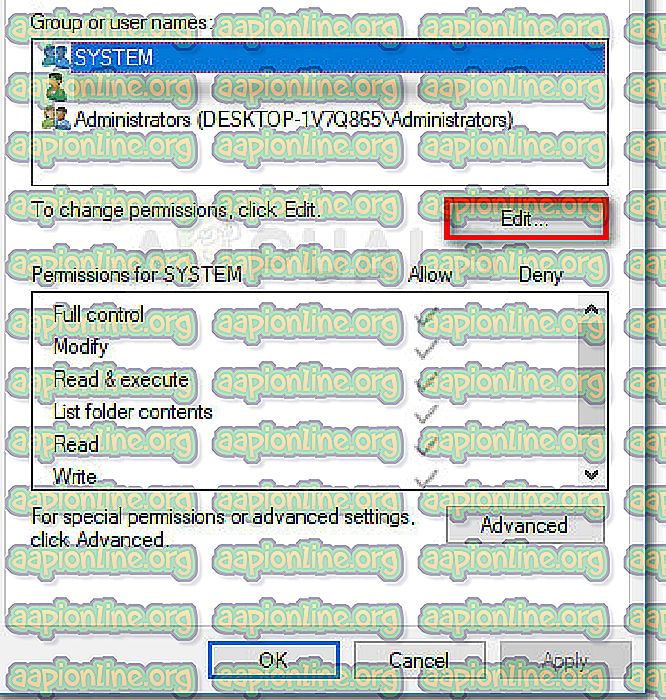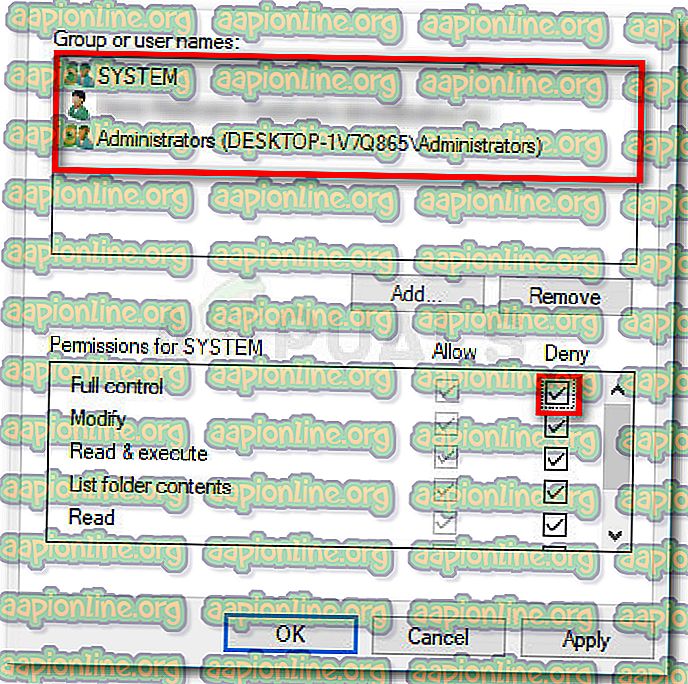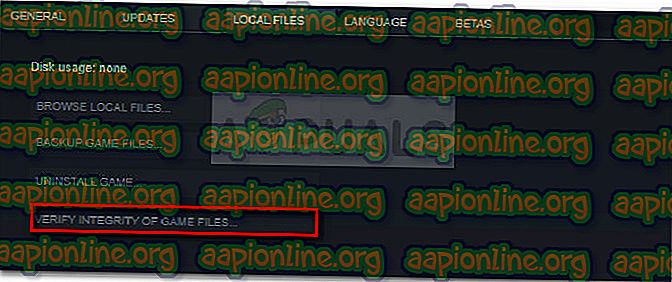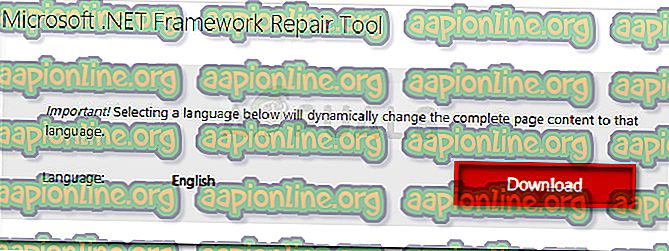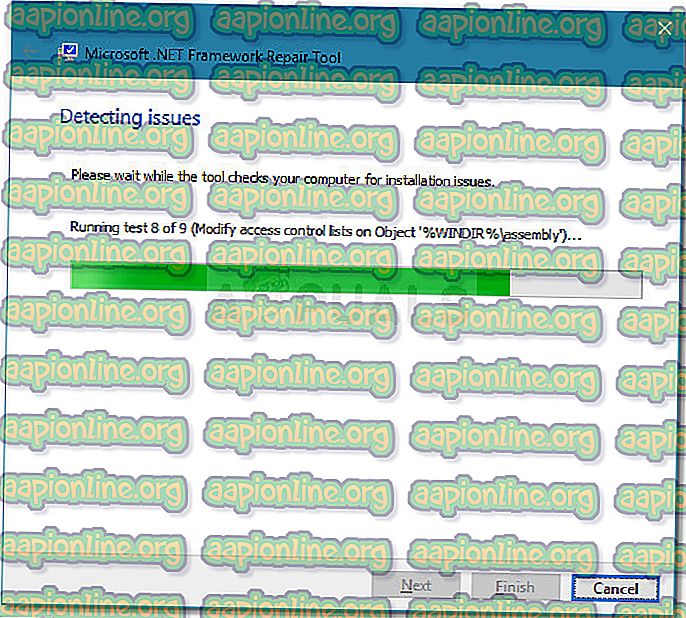إصلاح: خطأ Civ 6 الانضمام إلى جلسة متعددة اللاعبين
تم توصيل الكثير من المستخدمين إلينا بأسئلة بعد عدم تمكنهم من الانضمام إلى جلسة متعددة اللاعبين في Civilization 6 (أو لعبة Civilization أخرى). في معظم الأحيان ، يكون رمز رسالة الخطأ الذي يتم عرضه هو " Error الانضمام إلى جلسة متعددة اللاعبين " أو "Error lookout multiplayer" . كما اتضح ، الخطأ شائع جدًا عندما يكون اللاعب الذي يحاول الانضمام جزءًا من حزب LAN يتكون من 5 أشخاص أو أكثر.

كيفية إصلاح خطأ الانضمام إلى جلسة متعددة اللاعبين
من الواضح أن هذه المشكلة بالذات يمكن أن ترجع إلى أقدم إصدارات الحضارة. بينما يواجه بعض المستخدمين هذا الخطأ على كل خادم متعدد اللاعبين ، لا يحصل العديد من اللاعبين على هذا الخطأ إلا أثناء محاولة اللعب عبر LAN.
لقد بحثنا في المشكلة من خلال النظر في تقارير المستخدمين المختلفة. بناءً على ما جمعناه ، هناك العديد من السيناريوهات التي ستؤدي إلى ظهور مشكلة Error الانضمام إلى جلسة متعددة اللاعبين :
- تحتوي ذاكرة التخزين المؤقت ومجلدات سجلات الملفات التي تعطل مكون multiplayer - وهذا هو الأكثر شيوعا حدوث. في هذه الحالة ، يمكن إصلاح الخطأ عن طريق مسح مجموعة مختارة من المجلدات.
- خطأ يتسبب في قيام اللعبة بكتابة ملفات غير مناسبة في مجلدات مؤقتة - يمكنك تصحيح هذه المشكلة عن طريق اللعب باستخدام الأذونات ، ومنع اللعبة من كتابة مجلدات معينة.
- Steam Game Cache is notcomple - أبلغ العديد من المستخدمين أن الخطأ قد تم إصلاحه بعد التحقق من سلامة ذاكرة التخزين المؤقت للعبة.
- تعمل خدمة VPN على منع الاتصال - من المعروف أن خدمات VPN تتعارض مع ألعاب الحضارة ذات المكونات المتعددة.
- إطار عمل .NET تالف - أبلغ العديد من المستخدمين أن إطار عمل .NET تالف كان مسؤولاً عن مشكلات الاتصال متعددة اللاعبين مع اللعبة.
إذا كنت تكافح حاليًا لحل هذه المشكلة بالذات ، فستقدم لك هذه المقالة مجموعة مختارة من خطوات تحرّي الخلل وإصلاحه الموثوقة. يوجد أدناه مجموعة من الطرق التي استخدمها المستخدمون الآخرون في وضع مماثل لحل المشكلة.
للحصول على أفضل النتائج ، اتبع الإصلاحات المحتملة بالترتيب حتى تجد طريقة فعالة في حل المشكلة لسيناريو خاص بك.
الأسلوب 1: حذف ذاكرة التخزين المؤقت و Dumps والسجلات و Moduserdata و Packageddumps
اكتشف مجتمع الحضارة أنه يمكن حل الخطأ مؤقتًا عن طريق حذف مجموعة من المجلدات والمستندات. هذا الإجراء لن يجعلك تفقد حفظك أو أي تفضيلات محددة مسبقًا. فكر في الأمر كعملية مشابهة لحذف ذاكرة التخزين المؤقت لويب المتصفح.
ملاحظة: هذا مجرد حل مؤقت ، مما يعني أن المشكلة قد تعود بمجرد فتح اللعبة مرة أخرى. ومع ذلك ، يمكنك عادةً التخلص منه بتكرار الخطوات أدناه. يجب أن تكون الخطوات التالية قابلة للتطبيق على نظام التشغيل Windows 8 أو Higher.
فيما يلي دليل سريع حول حذف ذاكرة التخزين المؤقت وملفات التفريغ وسجلات بيانات الوحدة ومجلدات تفريغ الحزمة من أجل حل جلسة Civ 6 Error الانضمام إلى جلسة متعددة اللاعبين:
- تأكد من أن اللعبة مغلقة.
- افتح File Explorer وانتقل إلى Documents / My Games / Sid Meier's Civilization VI (أو إصدار آخر).
ملاحظة: في نظام Windows 7 أو ما دونه ، يمكنك العثور على المجلد في My Documents \ My Games \ Sid Meier's Civilization VI
- حدد المجلدات التالية ، ثم انقر بزر الماوس الأيمن> حذف السجلات ، ومخازن التخزين المؤقت ، وذاكرة التخزين المؤقت ، وبيانات التخزين ، والمغلفات المعبأة.
- أعد تشغيل اللعبة ومعرفة ما إذا كنت قادرًا على الانضمام إلى جلسة متعددة اللاعبين.
إذا كنت لا تزال تواجه رسالة الخطأ نفسها ، فانتقل إلى الطريقة التالية أدناه.
الطريقة 2: رفض أذونات عدة مجلدات
إذا نجحت الطريقة الأولى ولكن المشكلة عادت بمجرد إغلاق اللعبة وفتحتها مرة أخرى ، فهناك شيء يمكنك القيام به لجعل الإصلاح دائمًا.
تمكن بعض المستخدمين في وضع مماثل من حل المشكلة إلى أجل غير مسمى عن طريق تغيير أذونات المجلدات الأربعة (نفس الشيء الذي قمنا بمسحه في الطريقة الأولى): [ذاكرة التخزين المؤقت] ، [المقالب] ، [السجلات] ، [packagedDumps] .
فيما يلي دليل سريع لحل المشكلة عن طريق تغيير أذونات مجلدات اللعبة المذكورة أعلاه:
- اتبع الطريقة الأولى مرة أخرى إلى الخطوة 3 لمسح المجلدات الأربعة من أي ملفات.
- انقر بزر الماوس الأيمن فوق المجلد [cache] واختر " خصائص".
- بعد ذلك ، انتقل إلى علامة التبويب "أمان" وحدد مجموعة من اسم المستخدم من مجموعة أو مجموعة أسماء المستخدمين . بعد ذلك ، مع تحديد اسم المجموعة أو المستخدم ، انقر فوق الزر " تحرير" .
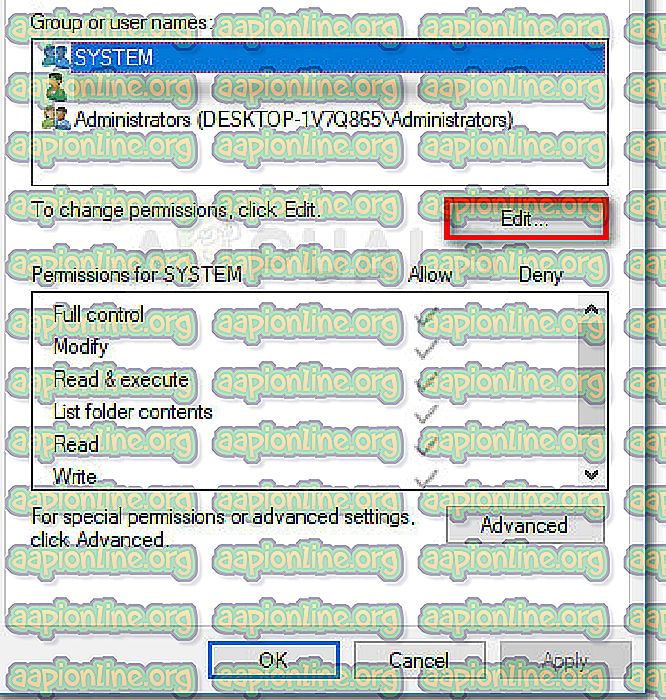
- الآن ، حدد المجموعة الأولى (أو اسم المستخدم) وحدد مربع الرفض المرتبط بها. بعد ذلك ، كرر نفس العملية مع باقي المجموعات وأسماء المستخدمين لديك تحت أسماء المجموعات أو المستخدمين .
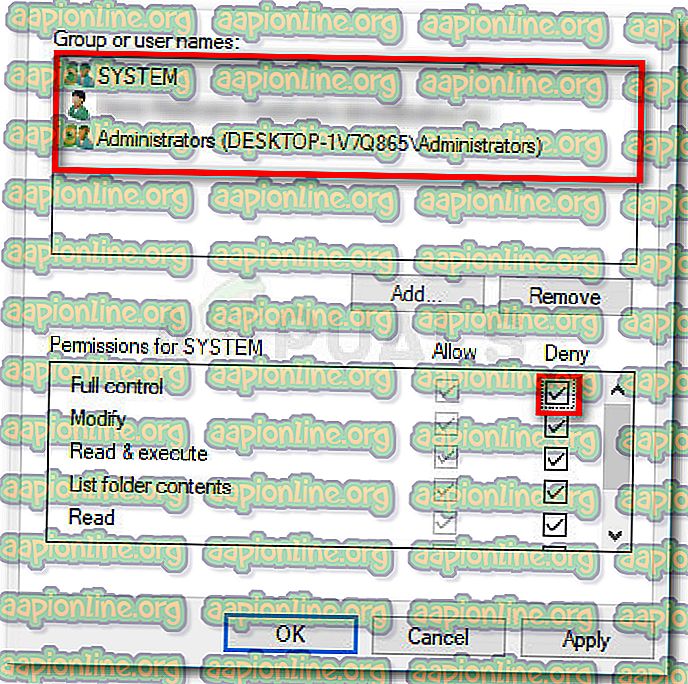
- له تطبيق لحفظ الأذونات التغييرات إلى هذا المجلد بالذات.
- كرر الخطوات من 2 إلى 5 باستخدام المجلدات التالية ([dumps] و [سجلات] و [packagedDumps] ) لمنع اللعبة من تعديلها.
- بمجرد تعديل كل إذن ، أعد تشغيل اللعبة ومعرفة ما إذا كنت قادرًا على الانضمام إلى جلسة متعددة اللاعبين.
الطريقة الثالثة: التحقق من تكامل ذاكرة التخزين المؤقت للعبة
إذا لعبت اللعبة عبر Steam ، فقد ترغب أنت وأصدقاؤك في التحقق من سلامة ذاكرة التخزين المؤقت للألعاب. أبلغت العديد من الاستخدامات التي تحاول استضافة حفلة شبكة Civilization أنها تمكنت أخيرًا من تشغيل مكون متعدد اللاعبين بعد التحقق من سلامة ذاكرة التخزين المؤقت للعبة.
إليك دليل سريع حول كيفية القيام بذلك:
- افتح Steam وانقر بزر الماوس الأيمن على لعبة Civilisation الخاصة بك.
- انتقل إلى خصائص> ملفات محلية وانقر على التحقق من تكامل اللعبة .
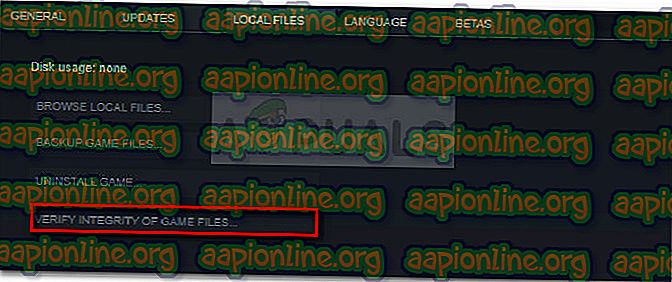
- انتظر انتهاء العملية ، ثم اطلب من أصدقائك أن يفعلوا الشيء نفسه.
إذا لم تنجح هذه الطريقة ، فانتقل إلى الطريقة التالية أدناه.
الطريقة الرابعة: تعطيل أي برنامج من نوع VPN
إذا كنت تواجه هذا الخطأ أثناء محاولة لعب لعبة على الإنترنت عبر الإنترنت (وليس LAN) ، فقد يتم منعك من الانضمام أو استضافة ألعاب Civilization بواسطة برنامج VPN الخاص بك.
اللعبة غير مصممة للعمل مع معظم خدمات VPN ، لذلك قد ترغب في التحقق مما إذا كانت إحداها تسبب المشكلات عن طريق إيقاف تشغيل خدمة VPN الخاصة بك. يذكر المطورون الموجودون خلف Civ أنه يجب عليك تعطيل خدمة VPN الخاصة بك متى أردت الوصول إلى ميزة متعددة اللاعبين للعبة.
الطريقة الخامسة: استخدام أداة إصلاح Microsoft .NET Framework
تمكن العديد من المستخدمين من الحصول على المكون المتعدد اللاعبين للعمل بشكل صحيح بعد تشغيل أداة إصلاح إطار عمل Microsoft .NET. على ما يبدو ، ينتهي هذا العقل إلى إصلاح بروتوكول شبكة تستخدمه لعبة الحضارة.
فيما يلي دليل سريع حول استخدام .Net Framework Repair Tool:
- قم بزيارة هذا الرابط الرسمي ( هنا ) ، وقم بالتمرير لأسفل وانقر فوق الزر " تنزيل" المرتبط بـ Microsoft .NET Framework Repair Tool. ثم حدد NetFXRepairTool.exe واضغط على " التالي" لبدء التنزيل.
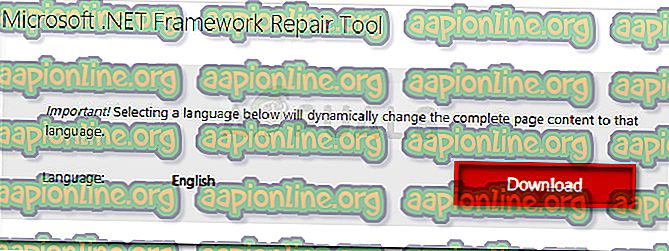
- بمجرد تنزيل الأداة ، افتح الملف القابل للتنفيذ واتبع المطالبات التي تظهر على الشاشة لجعلها تفحص نظامك بحثًا عن أخطاء .NET Framework .
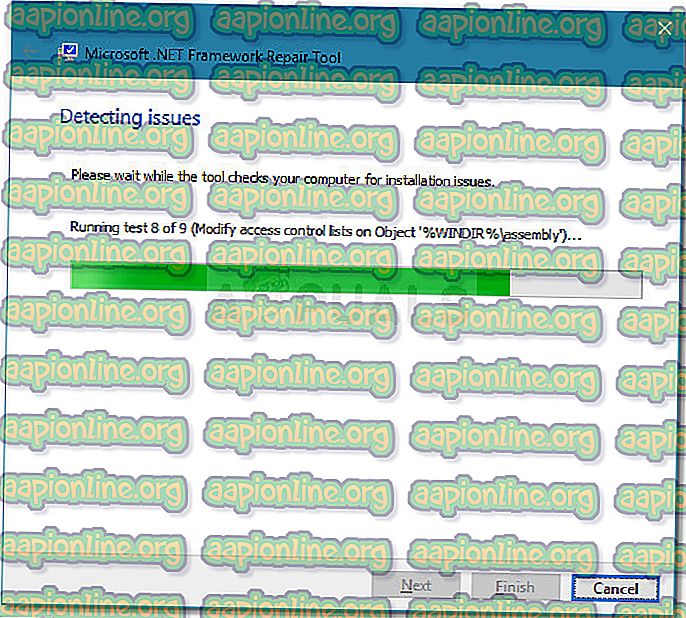
- بمجرد اكتمال العملية ، قم بتطبيق الإصلاحات المقترحة وأعد تشغيل الكمبيوتر.
- عند بدء التشغيل التالي ، افتح اللعبة ومعرفة ما إذا كان قد تم حل المشكلة.
الطريقة 6: فتح لعبة أخرى تستخدم متعددة اللاعبين
قد يبدو هذا بمثابة حل غريب ، لكن الكثير من المستخدمين أبلغوا عن نجاحه في السماح لهم باللعب مع أصدقائهم عبر الإنترنت.
كيف يفعلون ذلك عادة ، افتح لعبة أخرى متعددة اللاعبين مثل CS: GO ، CIV 5 ، Company of Heroes (كل لعبة متعددة اللاعبين ستفعلها) واتركها أثناء فتح لعبة Civilization التي تسبب مشاكل. طالما تركت اللعبة الأولى مفتوحة ، يجب أن تكون قادرًا على الانضمام واستضافة جلسات متعددة اللاعبين دون انقطاع الاتصال.
على الرغم من أن هذه مجرد تكهنات ، إلا أن اللاعبين يشكون في أن هذا خطأ في التصميم الهندسي لأنه يحدث أيضًا مع Civilization 5.